Метод випробуваний і працює, коли провайдер своїми винятками втручається в роботу Android Бокс. На швидкість інтернет з'єднання це не вплине, просто ви підключатиметеся не до сервера, який блокує провайдер, а до DNS Google 8.8.8.8 або 8.4.4.4.
DNS ( Domain Name System) означає "система доменних імен".
Докопатися до розширених налаштувань Android Box складно, розповім, у що ви упреєтеся і як це обійти.
Зайшовши банально у підключення WiFi:
І ввімкнувши його, зустрінемо список:
Побачивши та підключивши свій WiFi, розгляньте це:
Жодних налаштувань ДНС тут немає, але це не глухий кут!
Виходимо назад в налаштування вашого улюбленого Андроїд Бокс, переходимо в другий зверху рядок і йдемо в праву частину поки не знайдемо “More settings”
Тепер без пояснень набір картинок куди натискати:
Натискаємо та тримаємо кнопку ОК або кнопку на іншому пристрої для керування , якщо натиснете і відпустіть, то слід. меню не вискочить:
Тепер знову просто клацаємо або ставимо галочки, як на скринях:
Щоб побачити все це, я на своїй приставці перемотую вниз.
Цифри написані ніби сірим – це підказка, поверх якої потрібно все написати та зберегти:
Ну ось і все, будуть питання чи які саме блокування провайдера вдалося уникнути – пишіть у коментах, чекаю!
PS Якщо прописати ДНС1: 176.103.130.130, DNS2: 176.103.131.131, то на приставці Android Бокс відключиться реклама в будь-яких браузерах. Як відключити рекламу на всіх домашніх пристроях через налаштування роутера - я розповім тут .
PS Підтримка сайту за посиланням 😉
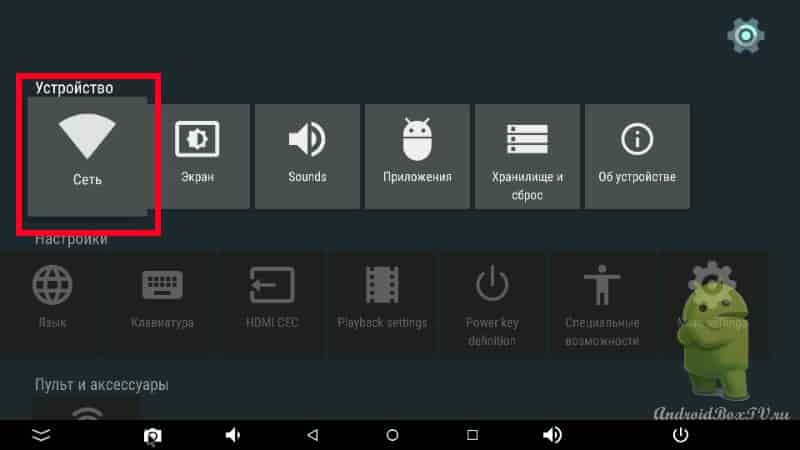
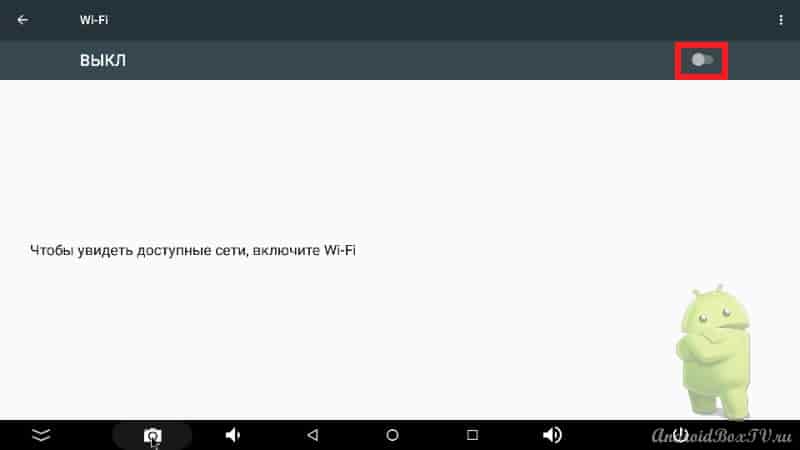
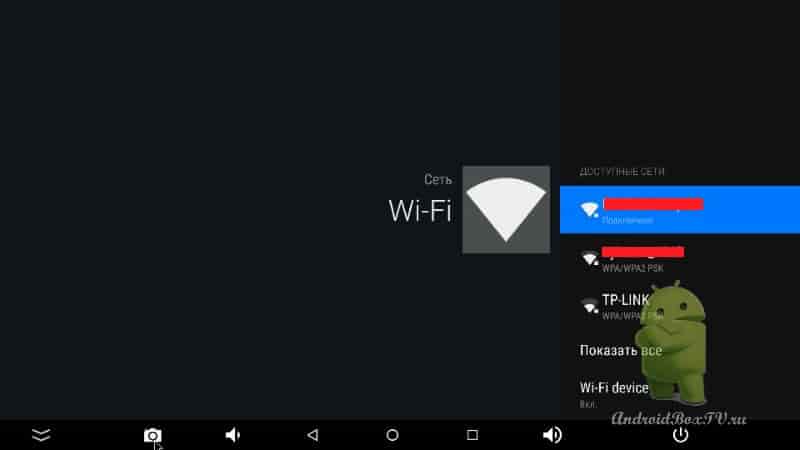

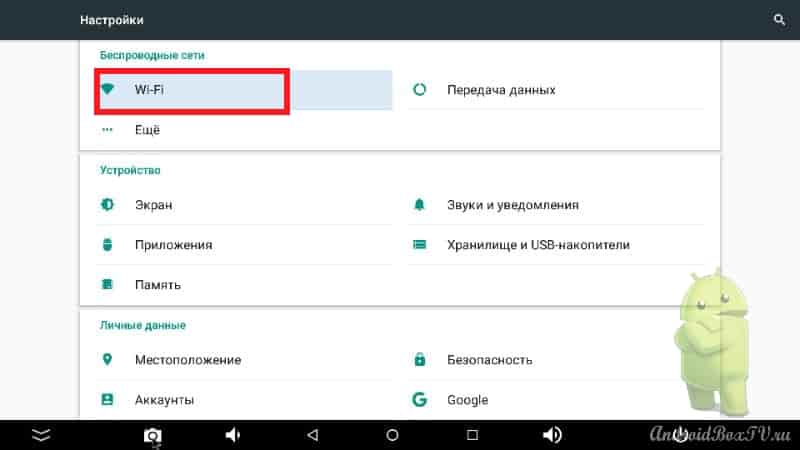
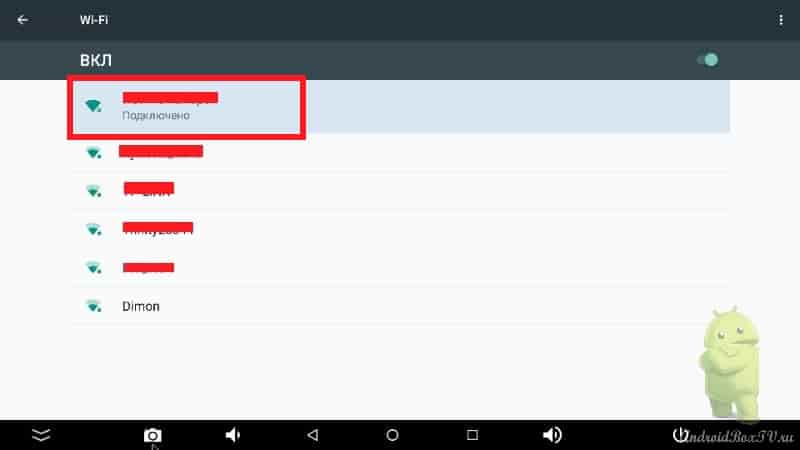

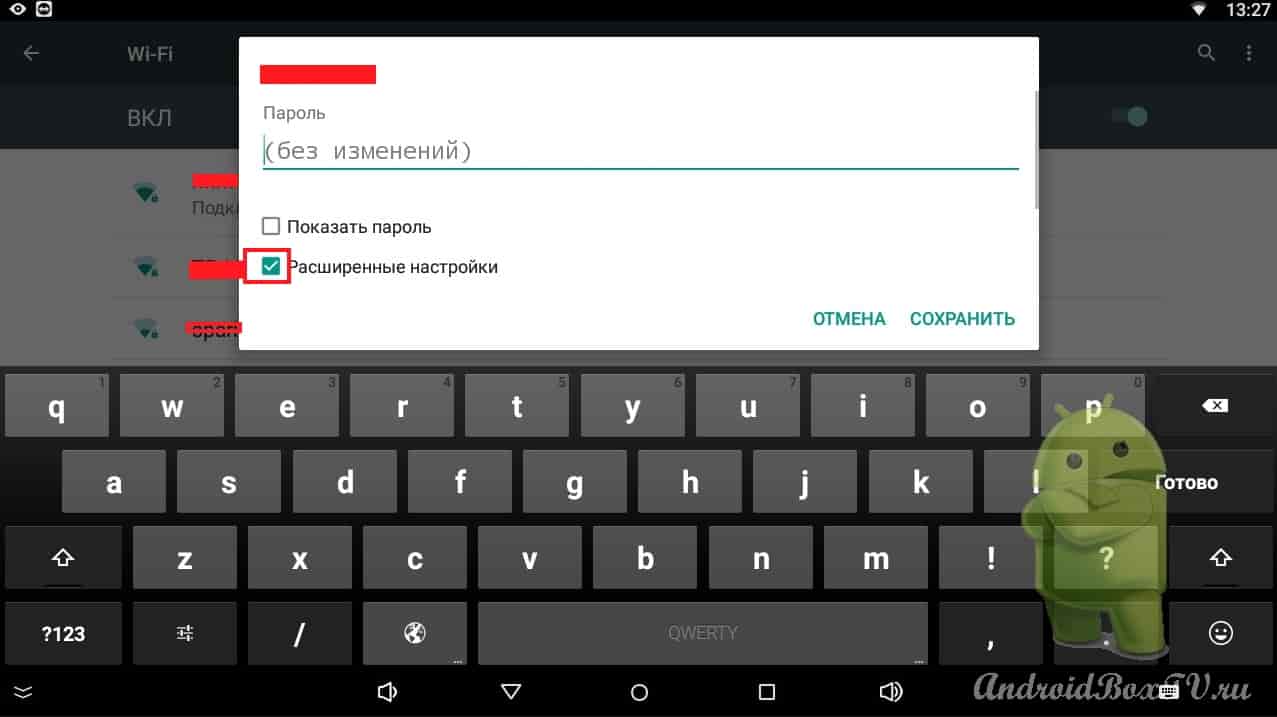
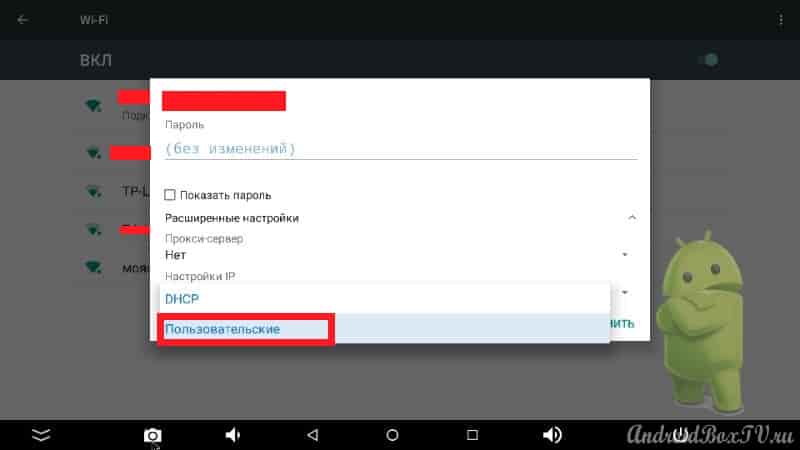
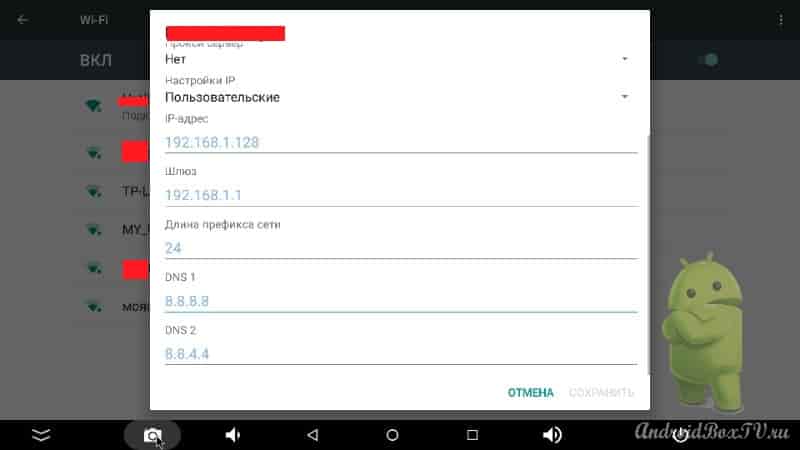
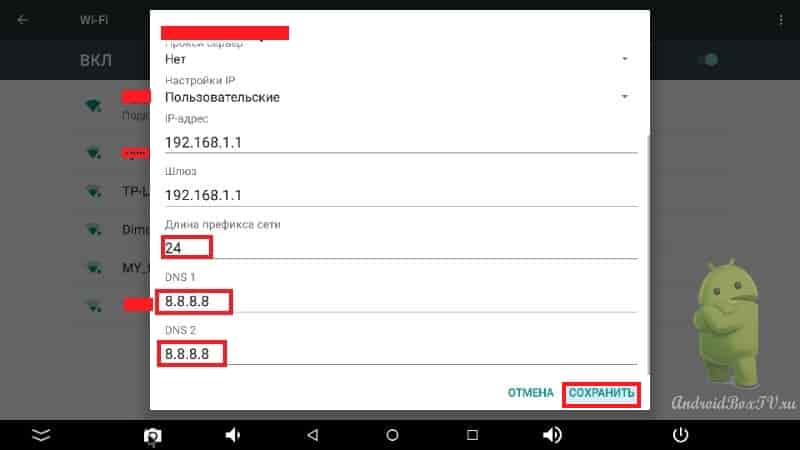




Цей типок консульт з хаку 9892415203
Все записав як на фото, але инета немає. Підключений через wifi але інший провайдер. Приставка iNext tv3 від формату.
Перевірте щоб пропусків був при введенні всіх значень, вісімок наприклад.
владимир прав.підключено без інтернету.
to Сергій
в DNS 1 треба прописати адресу шлюзу. тобто адресу вашого роутера/модему
а в DNS 2 8.8.8.8 і перезавантажити wifi коробки
Як тільки вмикаю Вайфай відразу блокується. Море-сетінг немає у мене на приставці, коротше облом….